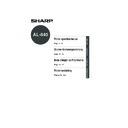Sharp AL-840 (serv.man27) User Manual / Operation Manual ▷ View online
83
Aan De Slag
Nederlands
HET PRINTERSTUURPROGRAMMA INSTALLEREN
Opmerking
Windows 95 en Windows NT 4.0:
1
Laad papier in de papierlade van de printer. Raadpleeg het gedeelte LADEN VAN
KOPIEERPAPIER in de bedieningshandleiding van het kopieerapparaat.
KOPIEERPAPIER in de bedieningshandleiding van het kopieerapparaat.
2
Schakel de printer in.
3
Schakel de computer in en start Windows.
Sluit eerst alle andere toepassingen af voordat u het printerstuurprogramma
installeert.
installeert.
4
Als u Windows 95 op de computer gebruikt met plug & play*, verschijnt het
dialoogvenster “Wizard Apparaatstuurprogramma bijwerken”. Plaats de installatie-
cd-rom in het cd-rom-station. Klik op de knop Volgende en volg de instructies op het
scherm. Ga door naar stap 7. Als het venster “Bezig bestanden te kopiëren” verschijnt,
voert u R:\ in (als aan het cd-rom-station de letter R is toegewezen) en klikt u op de
knop OK.
dialoogvenster “Wizard Apparaatstuurprogramma bijwerken”. Plaats de installatie-
cd-rom in het cd-rom-station. Klik op de knop Volgende en volg de instructies op het
scherm. Ga door naar stap 7. Als het venster “Bezig bestanden te kopiëren” verschijnt,
voert u R:\ in (als aan het cd-rom-station de letter R is toegewezen) en klikt u op de
knop OK.
●
Als u Windows 95 gebruikt en het dialoogvenster “Nieuwe hardware gevonden”
verschijnt, selecteer het keuzerondje Stuurprogramma op diskette van
hardwarefabrikant en klikt u vervolgens op OK. Ga door met stap 6.
verschijnt, selecteer het keuzerondje Stuurprogramma op diskette van
hardwarefabrikant en klikt u vervolgens op OK. Ga door met stap 6.
●
Als u Windows 95 gebruikt en het venster dat hiervoor werd getoond of het venster
“Nieuwe hardware gevonden” verschijnt niet, gaat u verder met stap 5.
“Nieuwe hardware gevonden” verschijnt niet, gaat u verder met stap 5.
●
Als u Windows NT 4.0 gebruikt, gaat u verder met stap 5.
★
Plug & play
Plug & play is alleen mogelijk als zowel de computer als het randapparaat zijn
uitgerust met een parallelle interface die voldoet aan de IEEE 1284-norm.
Plug & play is alleen mogelijk als zowel de computer als het randapparaat zijn
uitgerust met een parallelle interface die voldoet aan de IEEE 1284-norm.
Welk scherm wordt weergegeven is afhankelijk van de Windows-versie die op
de computer is geïnstalleerd.
de computer is geïnstalleerd.
Opmerking
84
Aan De Slag
Nederlands
HET PRINTERSTUURPROGRAMMA INSTALLEREN
Opmerking
5
Plaats de installatie-cd-rom in het cd-rom-station.
Klik op de knop Start en selecteer vervolgens Uitvoeren. Als het scherm verschijnt
dat hierna wordt getoond, typt u R:\SETUP (als aan het cd-rom-station de letter R is
toegewezen) en klikt u vervolgens op de knop OK. Ga door met stap 7.
Klik op de knop Start en selecteer vervolgens Uitvoeren. Als het scherm verschijnt
dat hierna wordt getoond, typt u R:\SETUP (als aan het cd-rom-station de letter R is
toegewezen) en klikt u vervolgens op de knop OK. Ga door met stap 7.
6
Het dialoogvenster “Installeren vanaf diskette” verschijnt. Plaats de installatie-cd-
rom in het cd-rom-station. Typ R:\ (als aan het cd-rom-station de letter R is toegewezen)
en klik op de knop OK. Ga door met stap 7.
rom in het cd-rom-station. Typ R:\ (als aan het cd-rom-station de letter R is toegewezen)
en klik op de knop OK. Ga door met stap 7.
7
Het installatieprogramma wordt gestart. Als u het printerstuurprogramma wilt installeren
in de standaardmap, klik u op de knop Volgende. Als u een andere map wilt selecteren,
klikt u op de knop Bladeren en voert u het nieuwe pad en de nieuwe mapnaam in. Klik
op OK en selecteer JA om de map aan te maken. Klik op Volgende om door te gaan.
in de standaardmap, klik u op de knop Volgende. Als u een andere map wilt selecteren,
klikt u op de knop Bladeren en voert u het nieuwe pad en de nieuwe mapnaam in. Klik
op OK en selecteer JA om de map aan te maken. Klik op Volgende om door te gaan.
8
Op het beeldscherm ziet u welke printerpoort wordt gebruikt. In het algemeen is dit
LPT1 en wordt deze poort automatisch geselecteerd.
Controleer of het keuzerondje Ja is geselecteerd om aan te geven dat u de printer als
standaardprinter wilt gebruiken.
Klik vervolgens op de knop Volgende.
LPT1 en wordt deze poort automatisch geselecteerd.
Controleer of het keuzerondje Ja is geselecteerd om aan te geven dat u de printer als
standaardprinter wilt gebruiken.
Klik vervolgens op de knop Volgende.
9
Het dialoogvenster “Installatie bevestigen” wordt weergegeven. Klik op de knop Ja
om door te gaan met de installatie.
om door te gaan met de installatie.
10
Als de installatie is voltooid, wordt u gevraagd of u een testafdruk wilt maken. Klik op
de knop Ja als u een testpagina wilt afdrukken. Controleer nu ook of er papier in de
papierlade is geladen.
de knop Ja als u een testpagina wilt afdrukken. Controleer nu ook of er papier in de
papierlade is geladen.
11
Als de testpagina met succes is afgedrukt, klikt u op de knop Voltooien. Het
dialoogvenster De installatie van de SHARP AL-800 Series Software is voltooid.”
verschijnt. Klik op OK.
dialoogvenster De installatie van de SHARP AL-800 Series Software is voltooid.”
verschijnt. Klik op OK.
Als u problemen ondervindt bij het afdrukken van een testpagina, raadpleegt u
het gedeelte PROBLEMEN OPLOSSEN op pagina 95 en kijkt u wat de
symptomen en de bijbehorende oplossingen zijn. Druk de testpagina opnieuw
af nadat u het probleem hebt verholpen.
het gedeelte PROBLEMEN OPLOSSEN op pagina 95 en kijkt u wat de
symptomen en de bijbehorende oplossingen zijn. Druk de testpagina opnieuw
af nadat u het probleem hebt verholpen.
85
Aan De Slag
Nederlands
HET PRINTERSTUURPROGRAMMA INSTALLEREN
Opmerking
Windows 98:
1
Laad papier in de papierlade van de printer. Raadpleeg het gedeelte LADEN VAN
KOPIEERPAPIER in de bedieningshandleiding van het kopieerapparaat.
KOPIEERPAPIER in de bedieningshandleiding van het kopieerapparaat.
2
Schakel de printer in.
3
Schakel de computer in en start Windows.
Sluit eerst alle andere toepassingen af voordat u het printerstuurprogramma
installeert.
installeert.
4
Als u Windows 98 op de computer gebruikt met plug & play*, verschijnt het
dialoogvenster “Wizard Nieuwe hardware”. Klik op de knop Volgende en volg de
instructies op het scherm.
dialoogvenster “Wizard Nieuwe hardware”. Klik op de knop Volgende en volg de
instructies op het scherm.
●
Als het venster “Wizard Nieuwe hardware” niet verschijnt, gaat u naar stap 8.
*Plug &play: Raadpleeg pagina 83 voor meer informatie over plug & play.
5
Selecteer Zoek naar het beste stuurprogramma en klik op de knop Volgende.
6
Plaats de installatie-cd-rom in het cd-rom-station. Selecteer het cd-rom-station en
klik op de knop Volgende.
klik op de knop Volgende.
86
Aan De Slag
Nederlands
HET PRINTERSTUURPROGRAMMA INSTALLEREN
Opmerking
7
Windows zoekt en vindt het stuurprogramma voor het apparaat “SHARP AL-800
Series”. Klik op de knop Volgende. Ga door met stap 9.
Series”. Klik op de knop Volgende. Ga door met stap 9.
8
Plaats de installatie-cd-rom in het cd-rom-station. Klik op de knop Start en selecteer
vervolgens Uitvoeren. Als het scherm verschijnt dat hierna wordt getoond, typt u
R:\SETUP (als aan het cd-rom-station de letter R is toegewezen) en klikt u op de
knop OK. Ga door met stap 9.
vervolgens Uitvoeren. Als het scherm verschijnt dat hierna wordt getoond, typt u
R:\SETUP (als aan het cd-rom-station de letter R is toegewezen) en klikt u op de
knop OK. Ga door met stap 9.
9
Het installatieprogramma wordt gestart. Als u een andere map wilt selecteren, klikt u
op Bladeren en voert u het pad in en de mapnaam waarin u het stuurprogramma wilt
installeren. Klik op OK en selecteer JA om de map aan te maken. Klik op Volgende
om door te gaan. Als u het printerstuurprogramma wilt installeren in de standaardmap,
klik u op de knop Volgende.
op Bladeren en voert u het pad in en de mapnaam waarin u het stuurprogramma wilt
installeren. Klik op OK en selecteer JA om de map aan te maken. Klik op Volgende
om door te gaan. Als u het printerstuurprogramma wilt installeren in de standaardmap,
klik u op de knop Volgende.
10
Op het beeldscherm ziet u welke printerpoort wordt gebruikt. In het algemeen is dit
poort LPT die automatisch wordt geselecteerd. Controleer of het keuzerondje Ja is
geselecteerd om aan te geven dat u de printer als standaardprinter wilt gebruiken.
Klik vervolgens op de knop Volgende.
poort LPT die automatisch wordt geselecteerd. Controleer of het keuzerondje Ja is
geselecteerd om aan te geven dat u de printer als standaardprinter wilt gebruiken.
Klik vervolgens op de knop Volgende.
11
Het dialoogvenster “Installatie bevestigen” wordt weergegeven. Klik op de knop Ja
om door te gaan met de installatie.
om door te gaan met de installatie.
12
Als de installatie is voltooid, wordt u gevraagd of u een testafdruk wilt maken. Klik op
de knop Ja als u een testpagina wilt afdrukken. Controleer nu ook of er papier in de
papierlade is geladen.
de knop Ja als u een testpagina wilt afdrukken. Controleer nu ook of er papier in de
papierlade is geladen.
13
Als de testpagina met succes is afgedrukt, klikt u op de knop Voltooien. Het
dialoogvenster De installatie van de SHARP AL-800 Series Software is voltooid.”
verschijnt. Klik op de knop OK.
dialoogvenster De installatie van de SHARP AL-800 Series Software is voltooid.”
verschijnt. Klik op de knop OK.
Als u problemen ondervindt bij het afdrukken van de testpagina, raadpleegt u
het gedeelte PROBLEMEN OPLOSSEN op pagina 95.
het gedeelte PROBLEMEN OPLOSSEN op pagina 95.
Click on the first or last page to see other AL-840 (serv.man27) service manuals if exist.